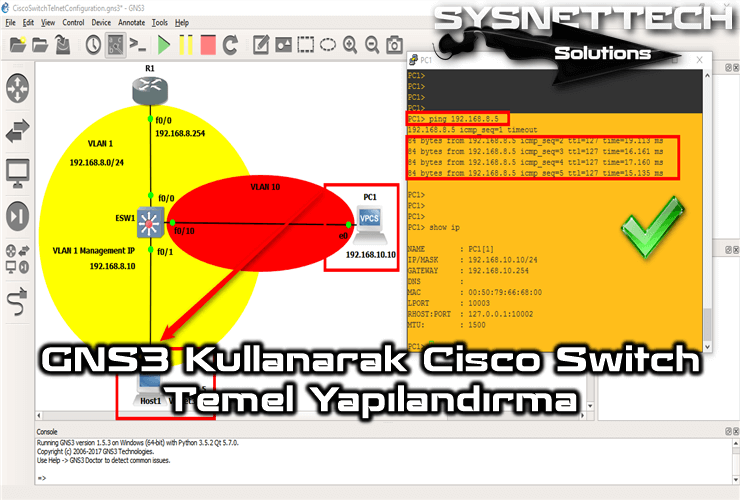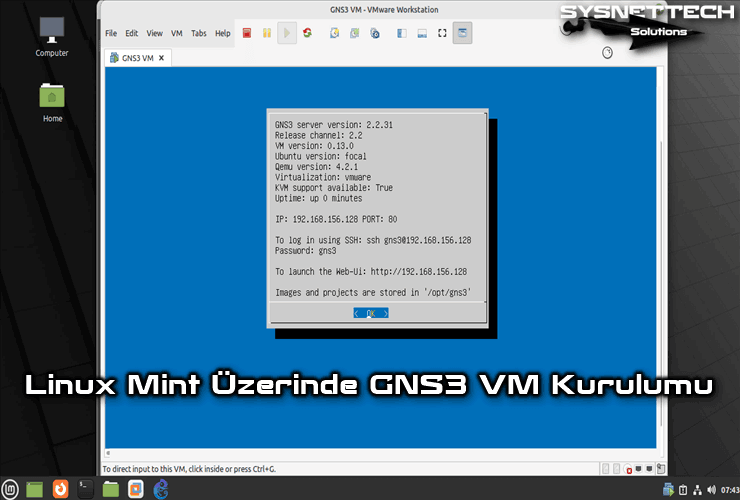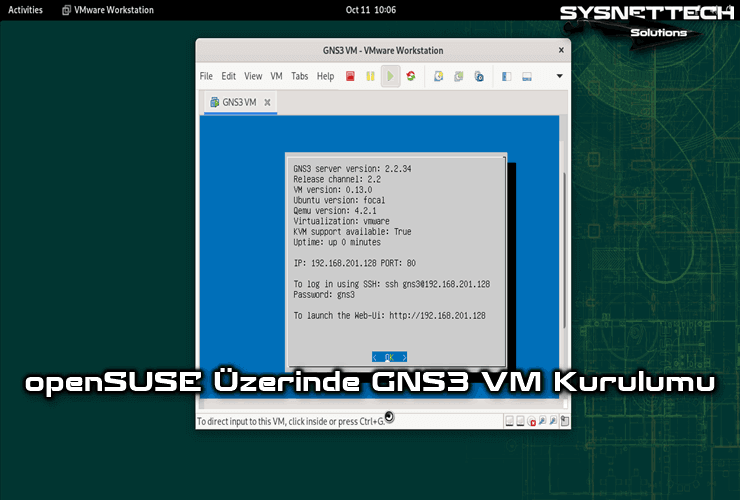Günümüzde pek çok şirket bilgisayar ağlarını çok fazla kullanıyor. Bu LAN’ları yönetenlerin bunların hızlı, güvenilir ve emniyetli olduğundan emin olması gerekir. Bunu yapmanın bir yolu, Spanning Tree Protocol (Yayılan Ağaç Protokolü – STP) ile anahtarlar ayarlamaktır.
Bir anahtar bağlantı noktası bozulduğunda ve STP’nin çalışmasının durmasına neden olduğunda büyük bir sorun olabilir. PortFast bunu düzeltmeye yardımcı olur. Bu kılavuzda, GNS3 kullanarak Katman 2 anahtar üzerinde PortFast yapılandırma nasıl yapacağınızı açıklayacağız.
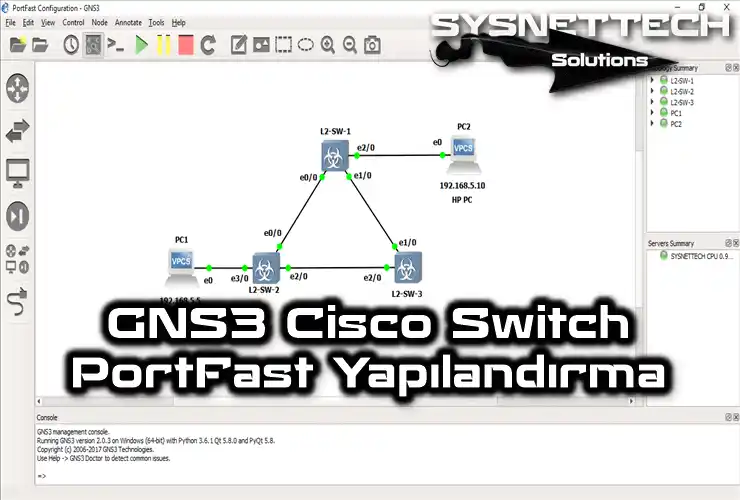
GNS3 ile Layer 2 Switch Üzerinde PortFast Yapılandırma
Yedeklemeli ağlarda Spanning Tree Protokolünü yapılandırmak için arayüzleri yapılandırmanız gerekir. Switch’e bağlı sunucular veya yazıcılar için PortFast açmanız gerekir.
STP protokolüyle çalışırken PortFast bağlantı noktasının ayarlanması çok önemlidir.
Bu nedenle, yedeklemeli LAN’larda, bir port veya bağlantı başarısız olursa Switch bağlantı noktalarını ayarlamanız gerekir. Şu anda STP Convergence sürecinin parçası olmasını istemediğiniz arayüzleri belirtmeniz gerekiyor.
Bir şirkette Hosting Sunucusunun kesintisiz olarak çalışmaya devam etmesi gerekir. Bundan dolayı kullanıcılarının herhangi bir kesintiye uğramasına neden olmamalıdır. Bir dakikalık kısa bir duraklama bile işi bozabilir ve işleri daha az üretken hale getirebilir. Bu yüzden, her şeyin sorunsuz çalışması amacıyla istikrarlı bir bağlantıya sahip olmak önemlidir.
Cisco Switch kullanan ağlarda Sunucuya bağlantıyı Forwarding (İletme) moduna ayarlamalısınız. Böylece STP Convergence’ı beklemeden verilerin hızlı hareket etmesini sağlarsınız.
Diyelim ki kritik Sunucu için PortFast’ı hala yapılandırmanız gerekiyor. Bu durumda Sunucu 50 saniye süreyle zaman aşımına uğrayacaktır. Bu yüzden firmanın müşterileri için kabul edilemez olacaktır.
Spanning Tree’nin nasıl çalıştığından ve Root Bridge yapılandırmasından daha önce bahsetmiştik. Şimdi gerekli PC bağlantıları için onu açalım.
Cisco Switch’ler Üzerinde PortFast Etkinleştirme
GNS3 kullanarak küçük bir LAN’daki L2 Switch’lerinizde açmak için aşağıdaki kolay adımları izleyin. Kısacası, bunu etkinleştirmek ağınızın sorunsuz çalışmasını sağlar.
Adımlar:
Adım 1
Öncelikle cihazınızda GNS3 simülatör uygulamasını açabilir misiniz? Açtıktan sonra lütfen simülatörde yeni bir proje yapın.
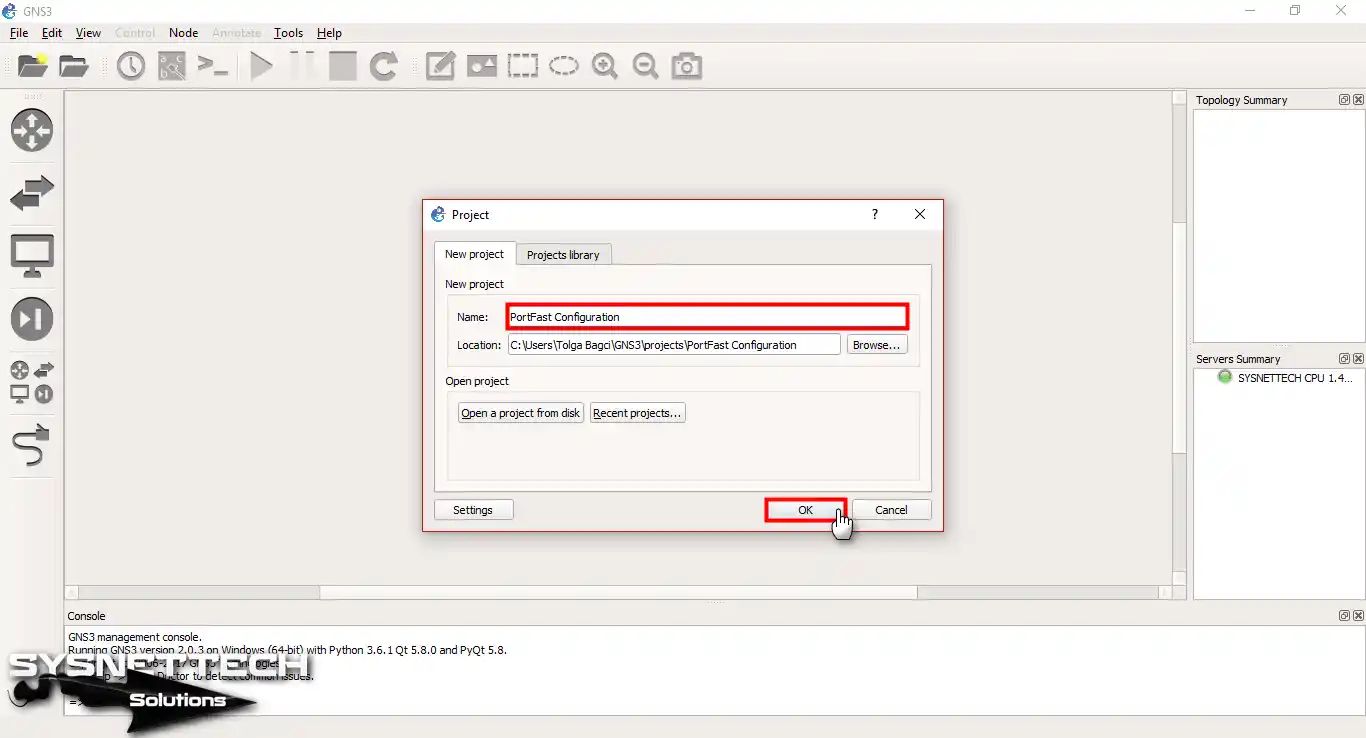
Adım 2
Şimdi programa daha önce eklediğiniz üç adet L2 Switch’i çalışma alanınıza sürükleyip bırakın.
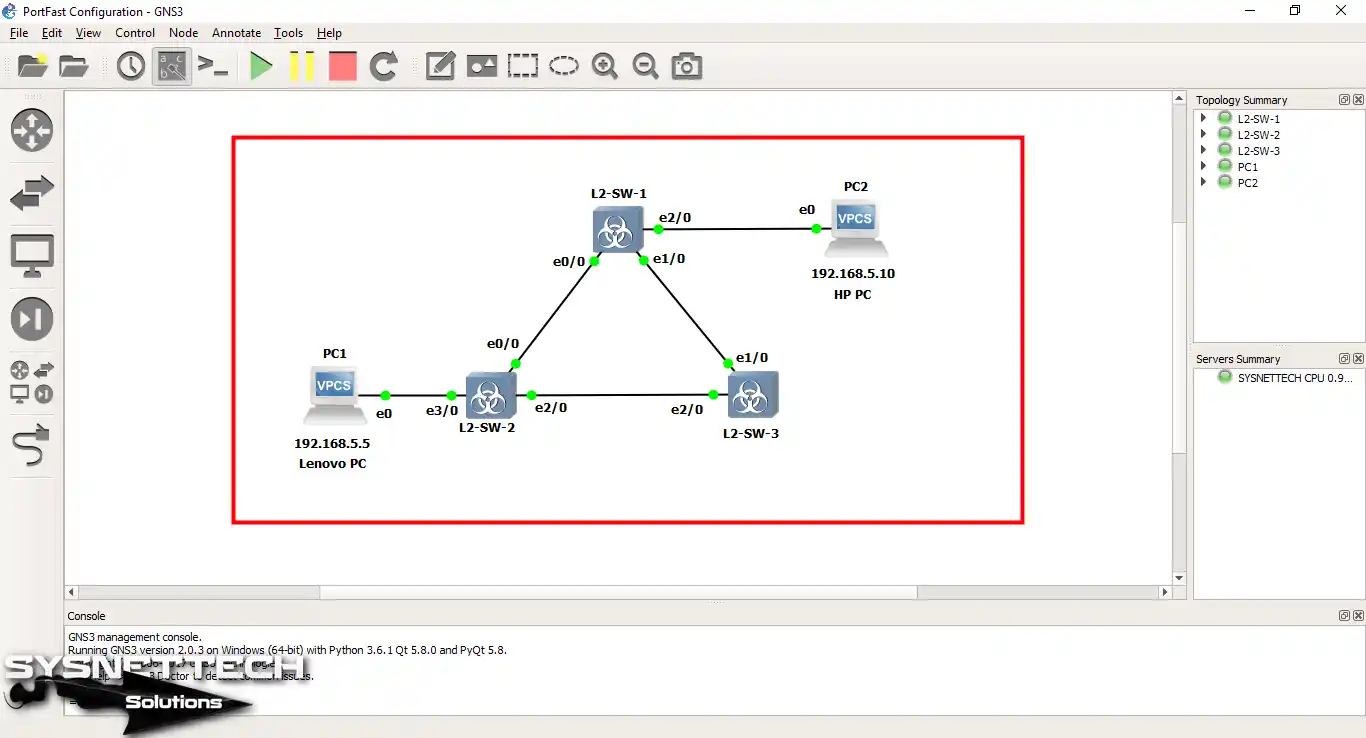
Adım 3
Aşağıdaki ağ topolojisinde VM’ler yerine VPCS bilgisayarları kullanıyorum. Öncelikle VPCS cihazlarının TCP/IP ayarlarını yapın. Daha sonra CLI ekranından 192.168.5.10 IP adresine sahip cihaza ping atarak bağlantıyı test edin.
Topolojide VPCS’lerden birine Lenovo PC1, diğerine ise HP PC2 ismini verdim. Bu nedenle onların isimlerinden uzak durun. Ekstra olarak aralarındaki LAN bağlantısını test ederken sürekli ping kullanabilirsiniz. Bunu yapmak için ping komutunun sonuna -t ekleyin.
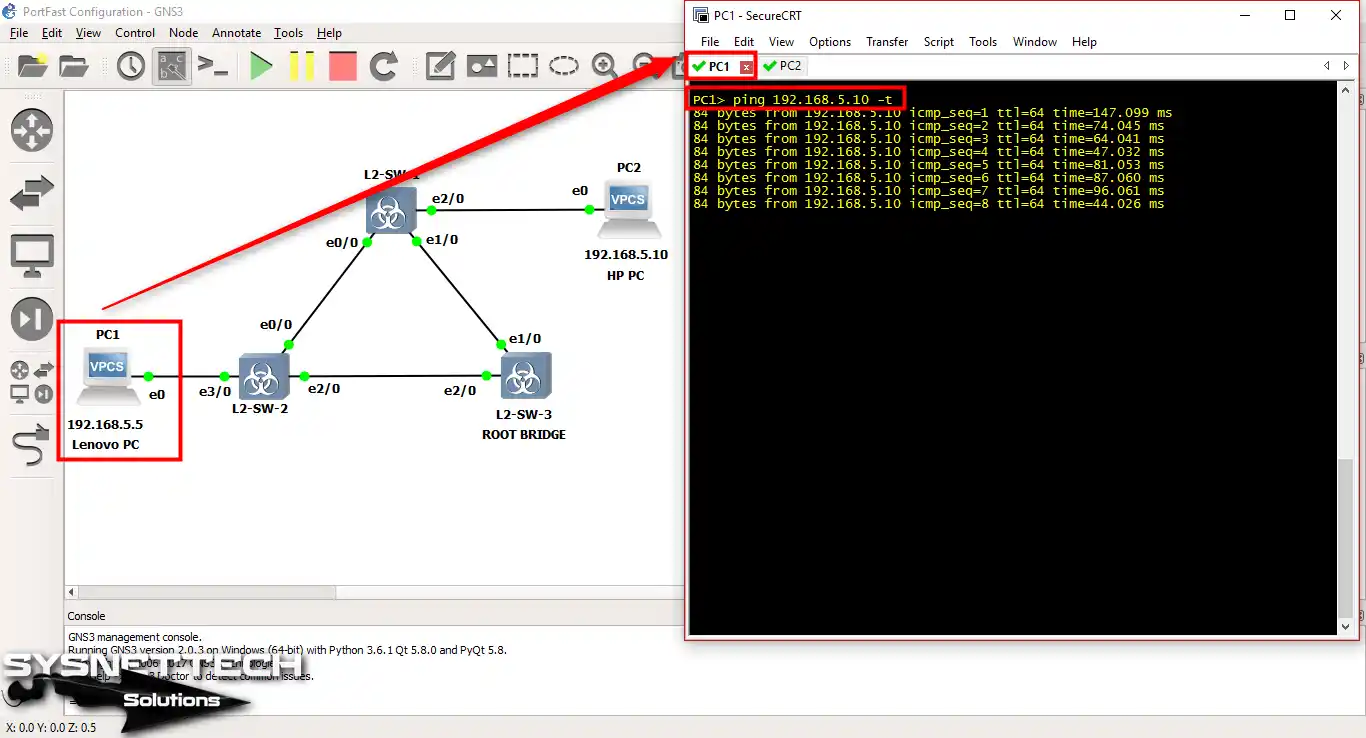
Adım 4
Sürekli ping’i başlattıktan sonra L2-SW-1 GigabitEthernet 0/2 arayüzüne bağlı kabloyu çıkarın. Ardından ping’i yeniden kontrol etmek için CLI istemine geri dönün.
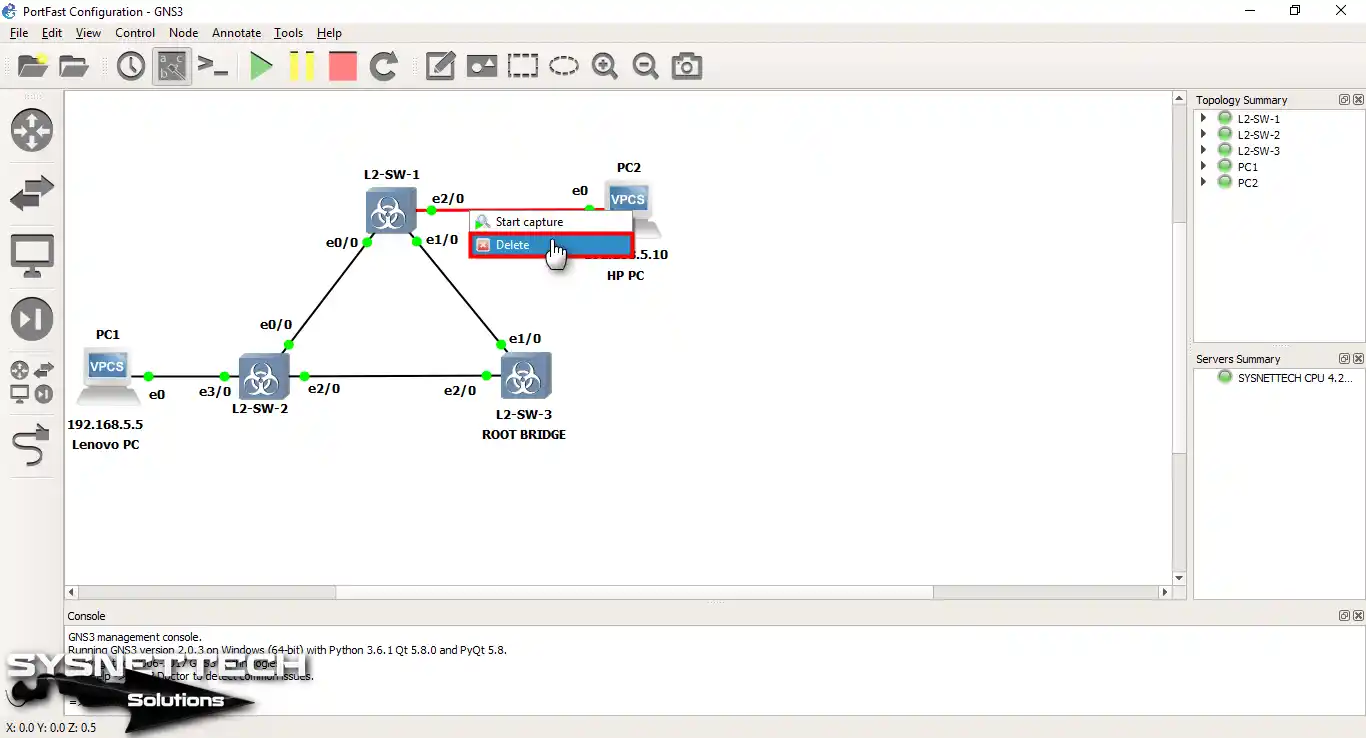
Adım 5
Doğal olarak VPCS bilgisayarlar arasındaki Ping işlemi başarısız oldu. Şimdi PC2’yi SW1’e yeniden bağlayın ve bir sonraki adımda durumu kontrol edin.
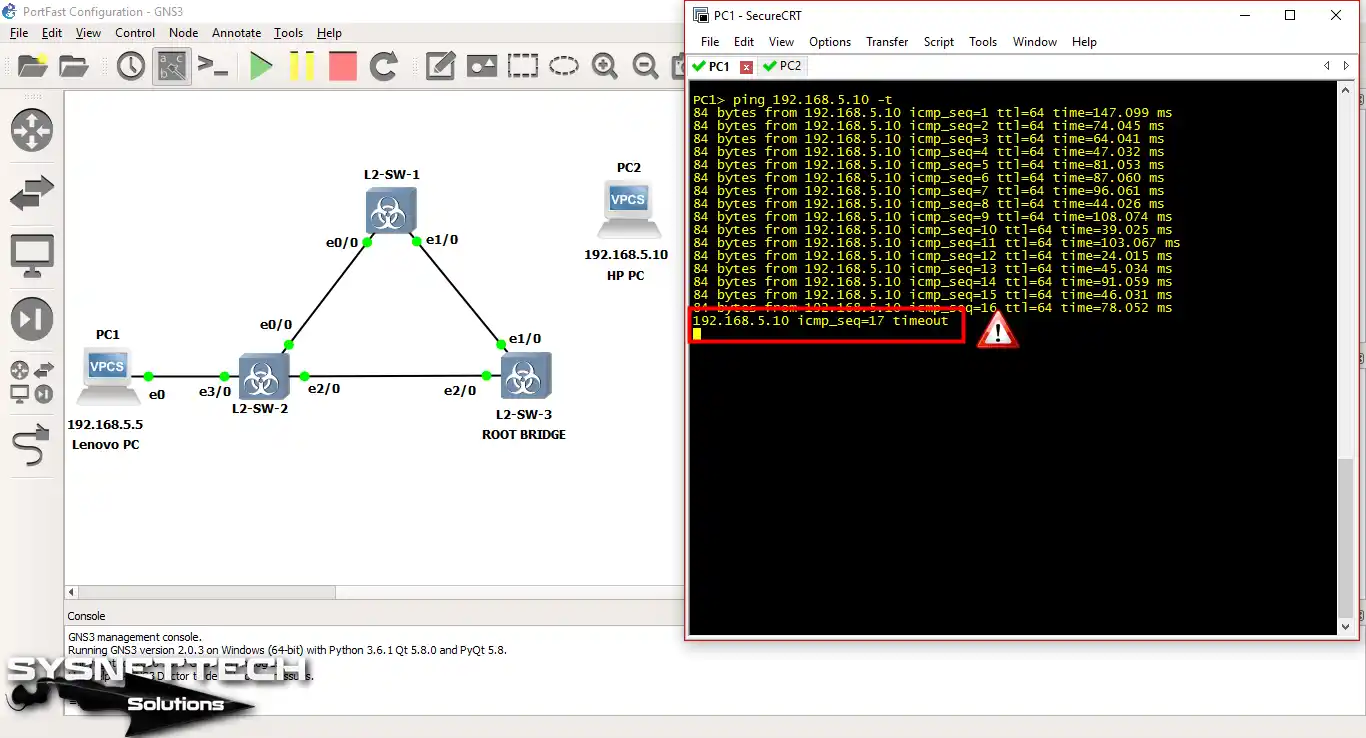
Adım 6
PC2’yi Switch’e tekrar bağladığınızda SW1 Gig0/2 arayüzü doğrudan Forwarding moduna geçmeyecektir. Bu durumda ping çıktısında da görebileceğiniz gibi kesinti süresi 50 saniye olacaktır.
Dolayısıyla PC2’nin LAN’a daha hızlı katılmasını isteyebilirsiniz. Dolayısıyla böyle bir kesintiyi önlemek için Switch’lerde PortFast’ı etkinleştirmemiz gerekiyor.
Forwarding mode sayesinde 50 saniyelik LAN kesintisini 1 saniyeye indirebiliyoruz!
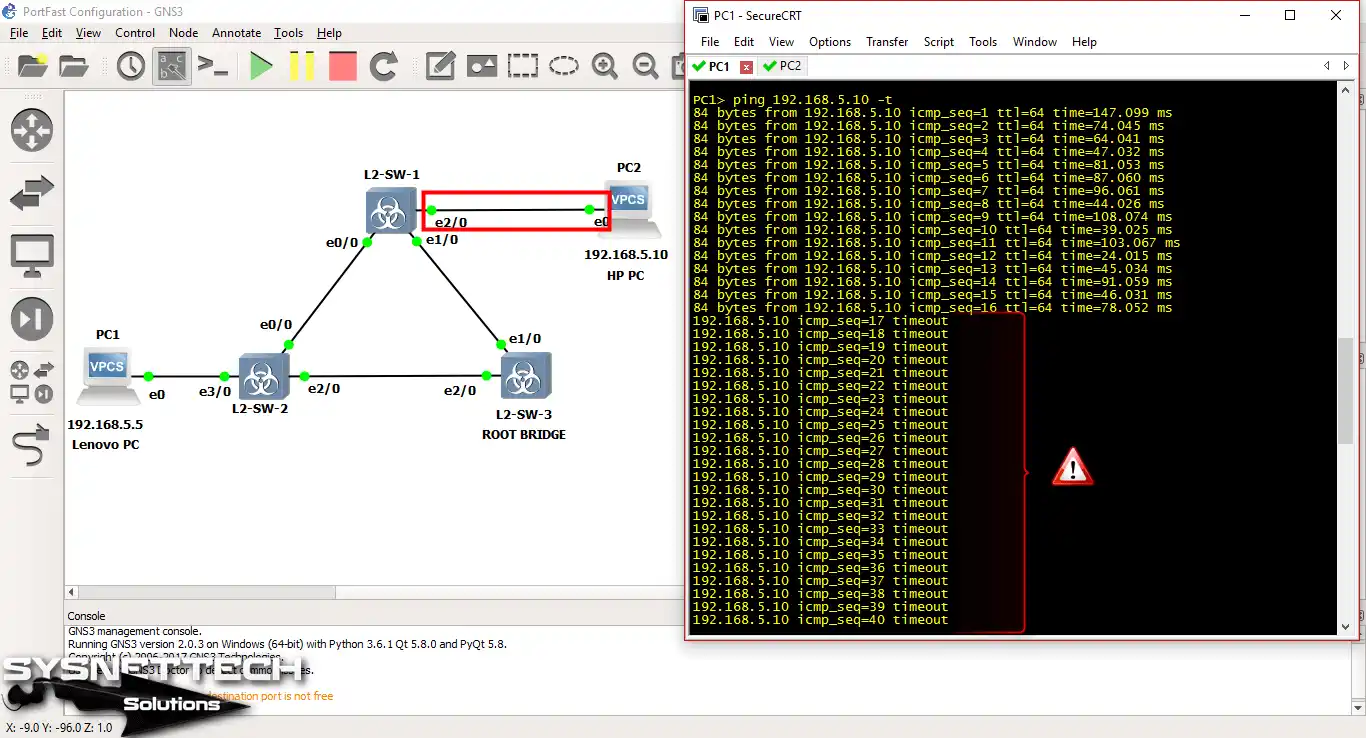
Adım 7
Şimdi SW1 üzerinde PortFast portunu yapılandıralım. Öncelikle CLI ekranını açın ve PC2’nin SW1’ine bağladığınız portta bunu etkinleştirin.
SW1# conf t
SW1(config)# interface gigabitethernet 0/2
SW1(config-if)# spanning-tree portfast
SW1(config-if)# end
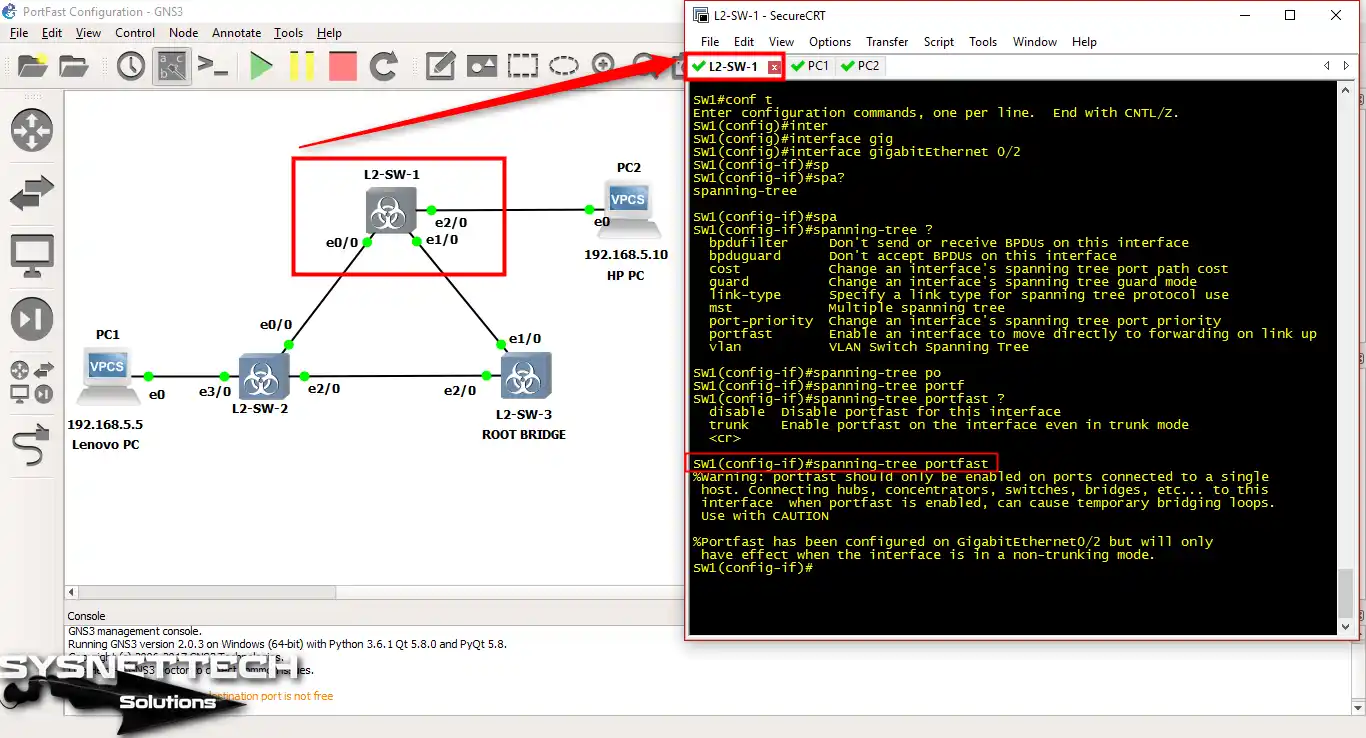
Adım 8
PortFast özelliğini bu aşamada test edelim. Topolojimdeki Lenovo PC’den PC2’ye tekrar ping atıyorum.
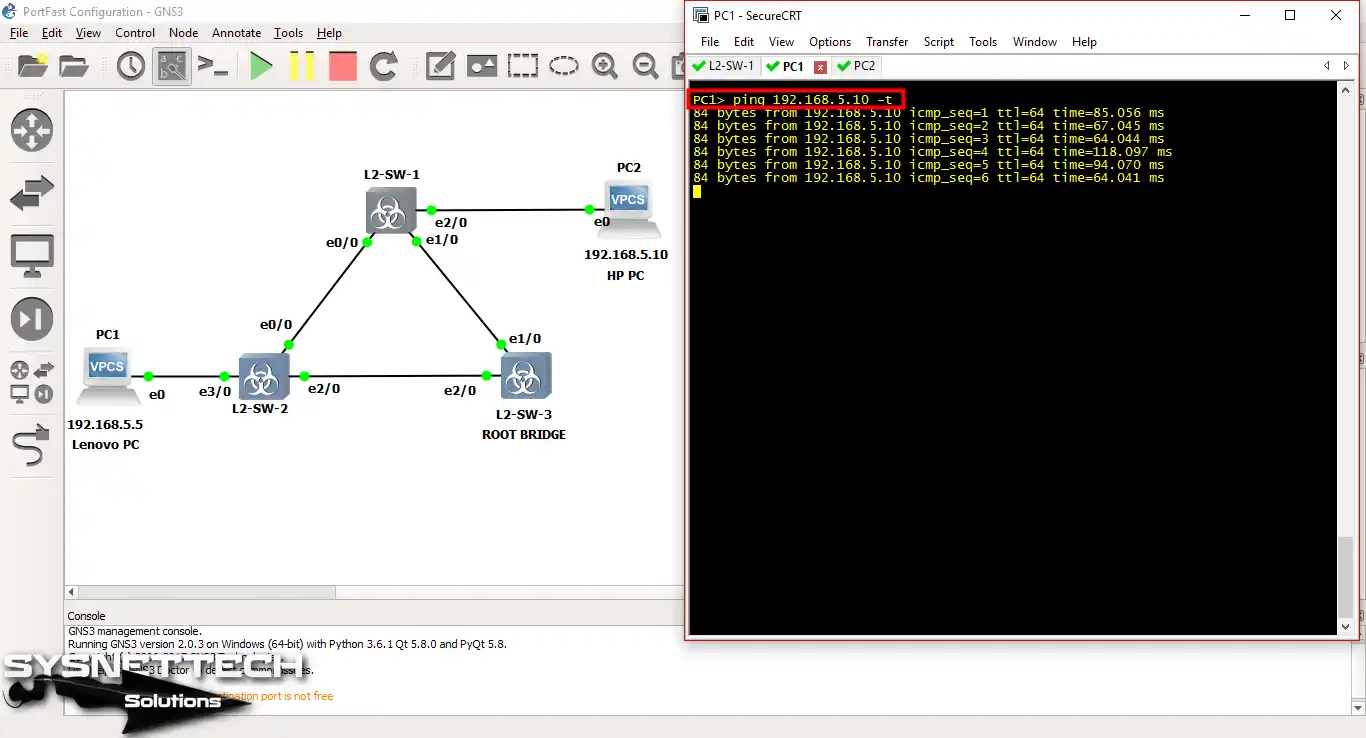
Adım 9
Benzer şekilde SW1’in PC2 ile olan bağlantısını tekrar kesiyorum.
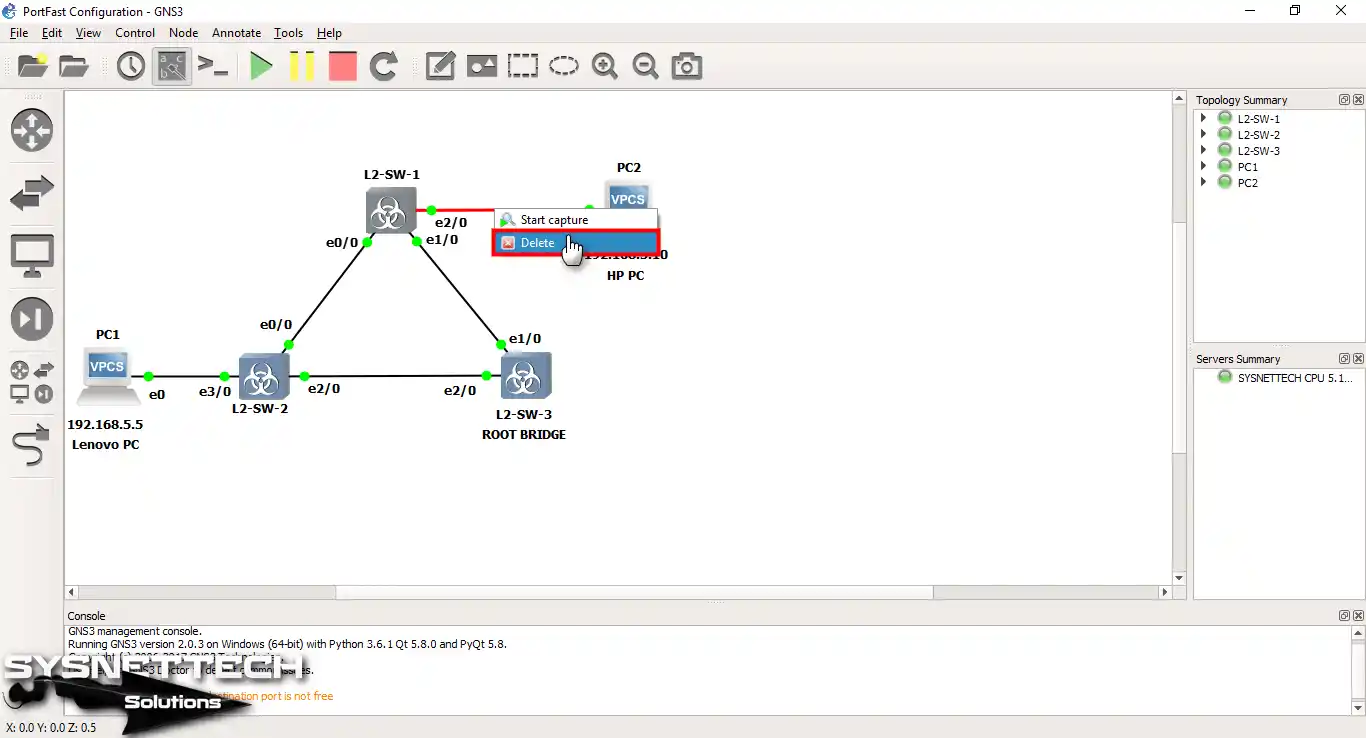
Adım 10
VPCS’yi ağdan çıkardığımızda Timeout mesajı göreceğiz. Bunu genellikle ağ kablosunda bir sorun olduğunda görüyoruz.
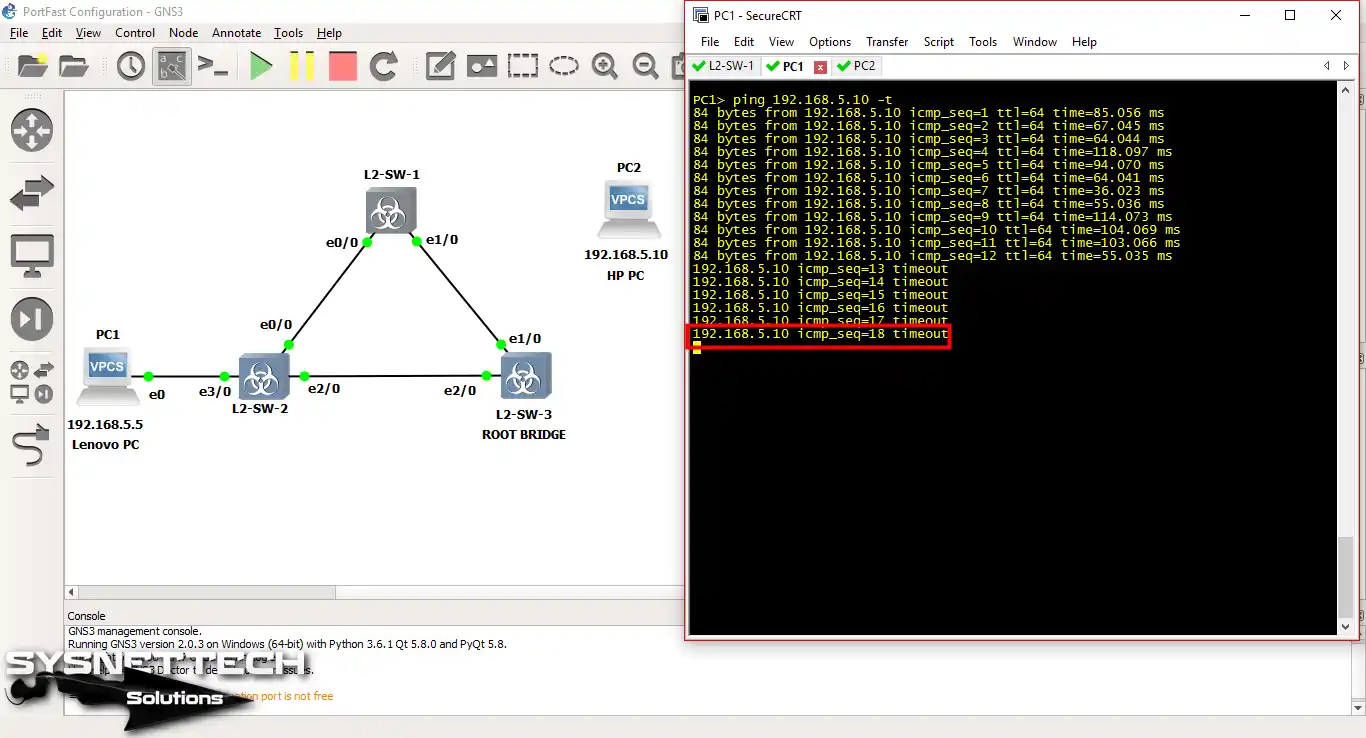
Adım 11
HP PC2 ve SW1’i yeniden bağladığımda zaman aşımı bu kez farklı olacak. VPCS’e gitmek için SW1 portuna PortFast’ı kuruyoruz. Sonuç olarak, port hemen iletme yani forwarding portuna girecektir.
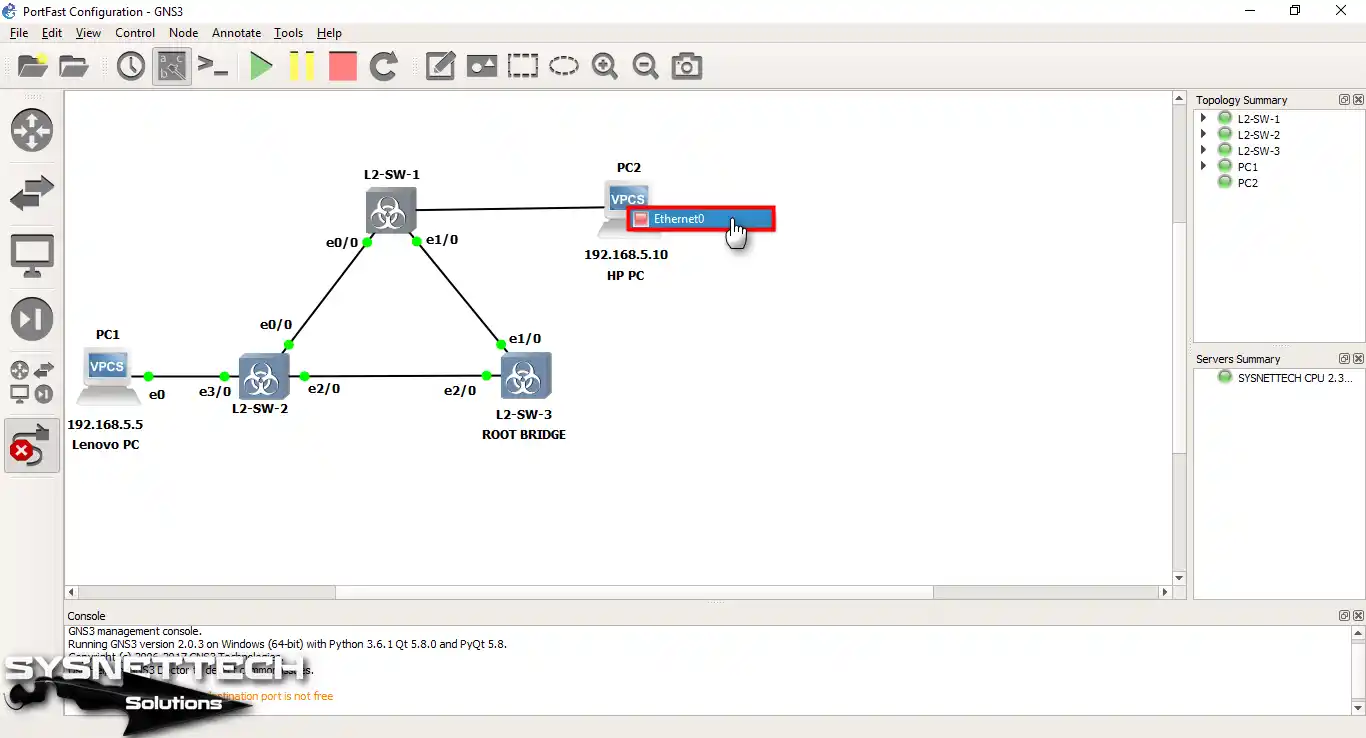
Adım 12
Bu noktada PC1’den PC2’ye sürekli ping testinde 1 saniyelik bir gecikme fark edeceksiniz. Kısacası PC2’nin bünyesinde bir sunucu olsaydı, onu ağa daha hızlı bağlardık!
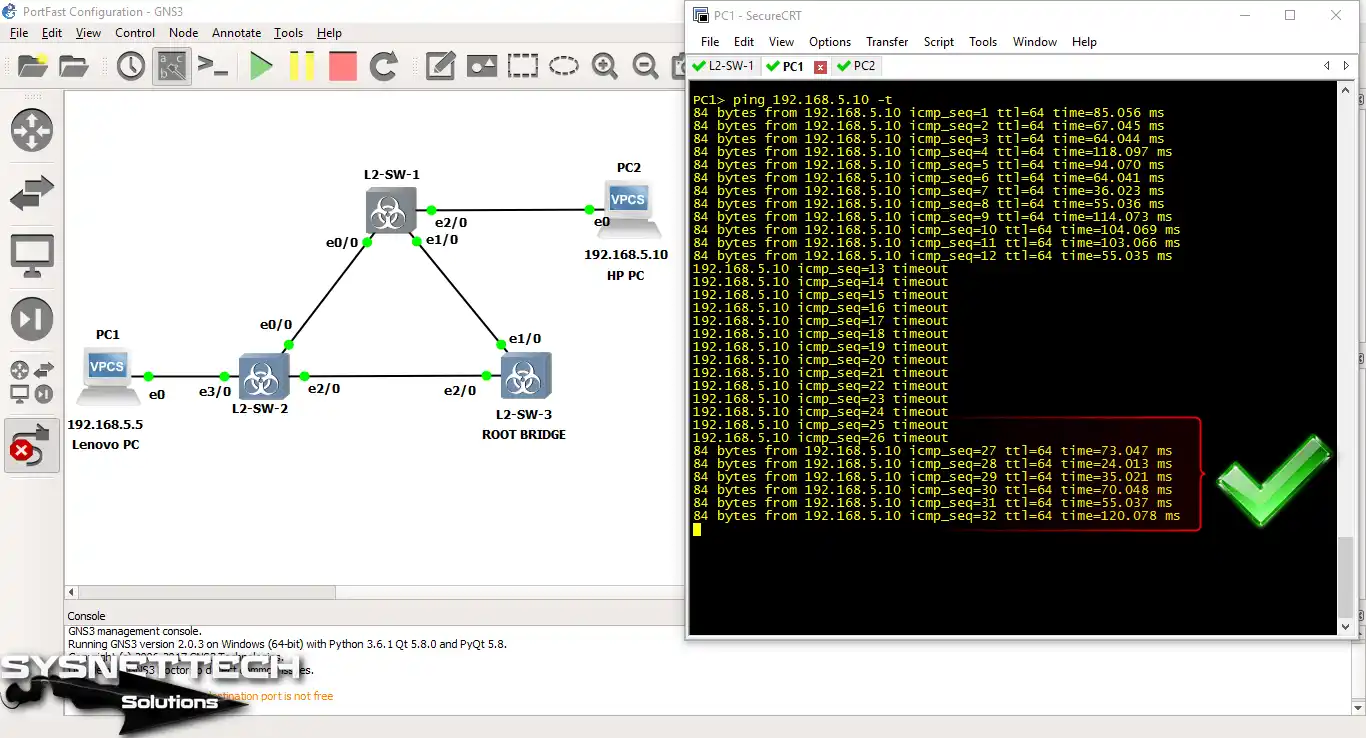
PortFast Nasıl Doğrulanır?
PortFast yapılandırma sürecinden sonra doğru yaptığınızdan emin olmalısınız. Bunun için Switch SW1 ayarlarını kontrol etmelisiniz. Kısacası, bunu doğru bağlantı noktaları için açtığınızı doğrulamanız en iyisi olacaktır.
Adım 1
Öncelikle Cisco Switch SW1 üzerinde özel moda giriniz. Daha sonra show spanning-tree komutunu yazın. Sonuçlara baktığınızda SW1 GigabitEthernet 0/2 portunun Edge olduğunu göreceksiniz.
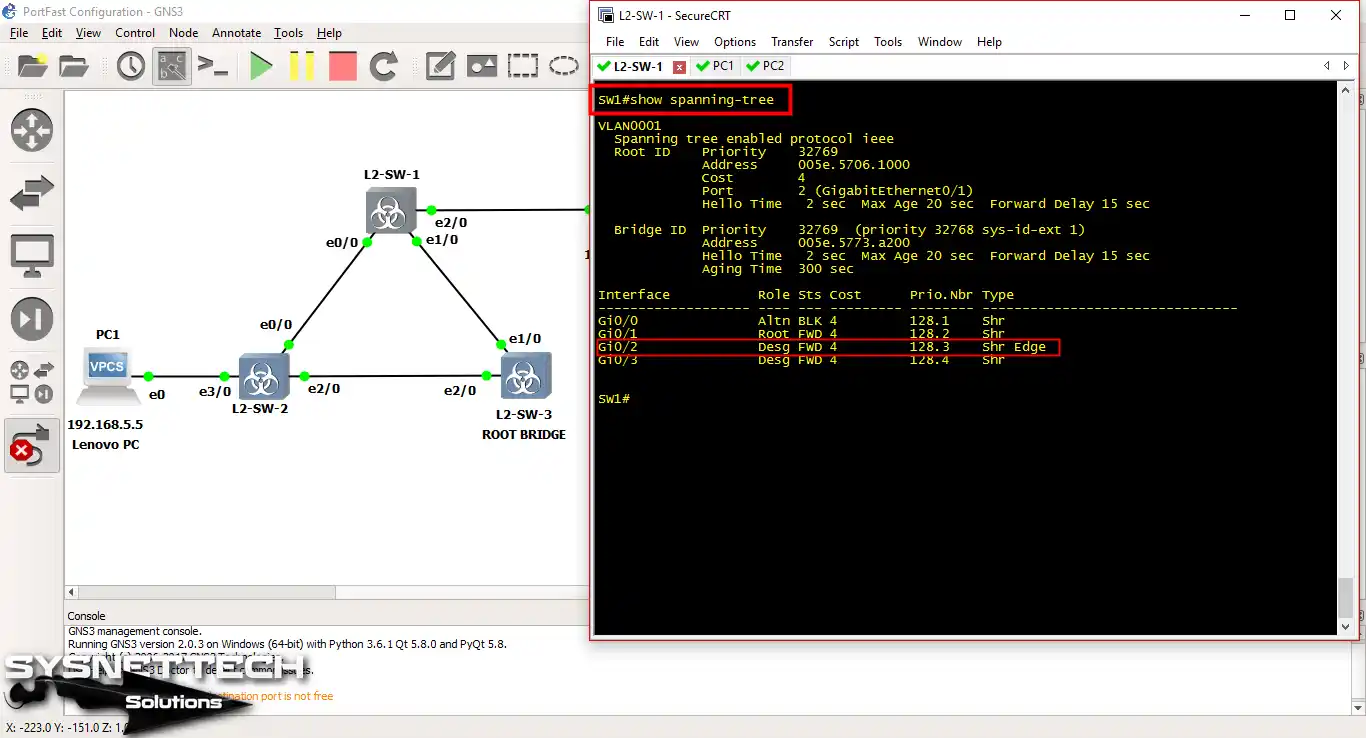
Adım 2
Şimdi show running-config komutunu SW1’in CLI’sine uygulayın. Burada GigabitEthernet 0/2 port ayarlarında PortFast etkin durumunu göreceksiniz.
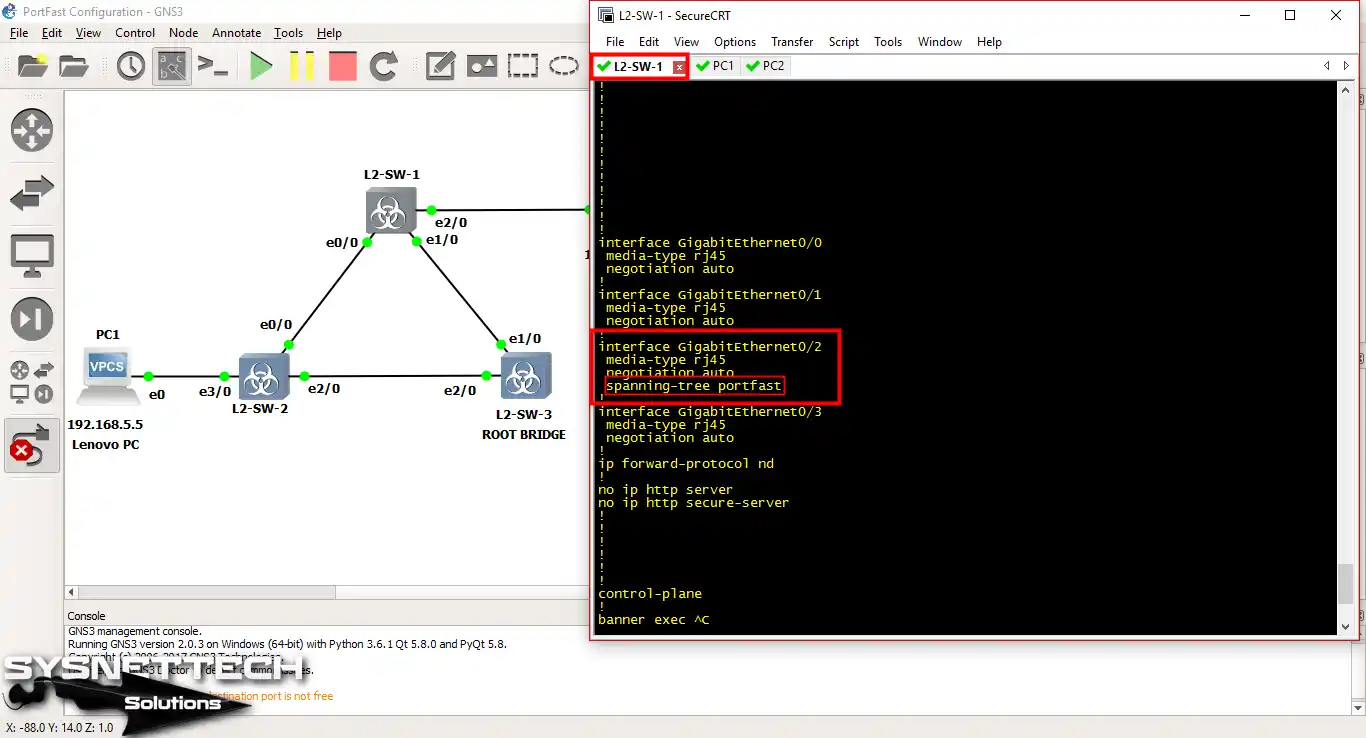
PortFast Show Komutları
1) show spanning-tree
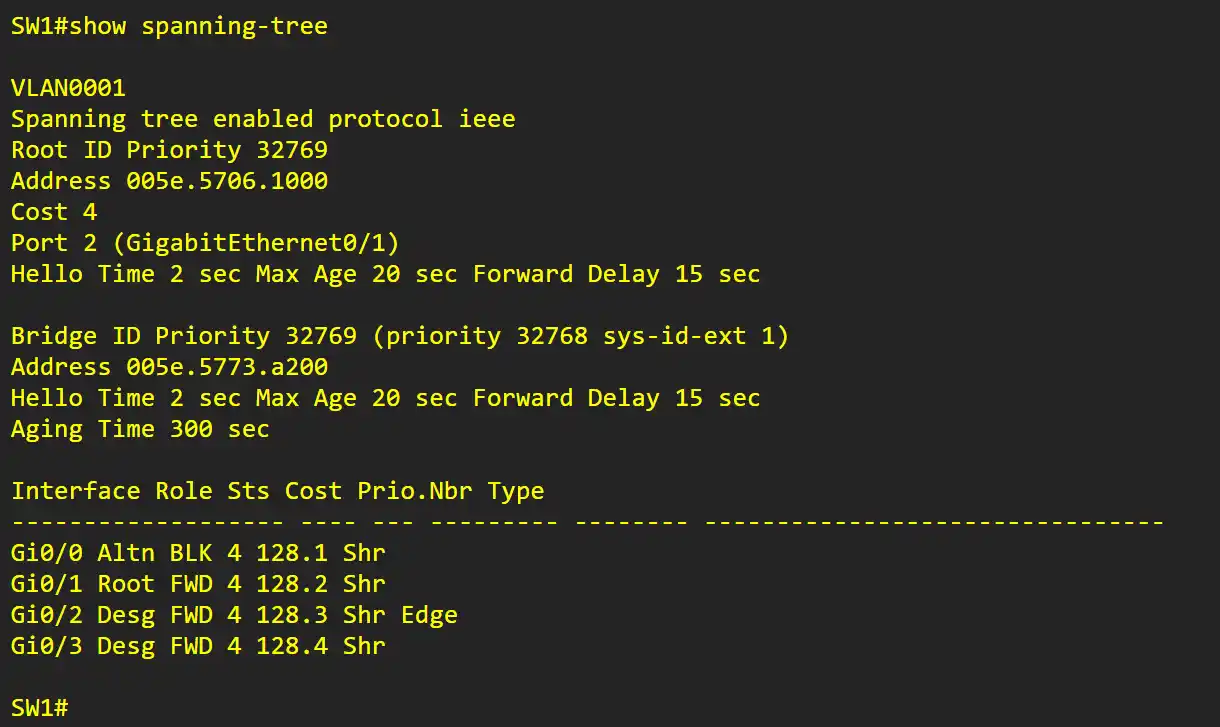
2) show spanning-tree detail
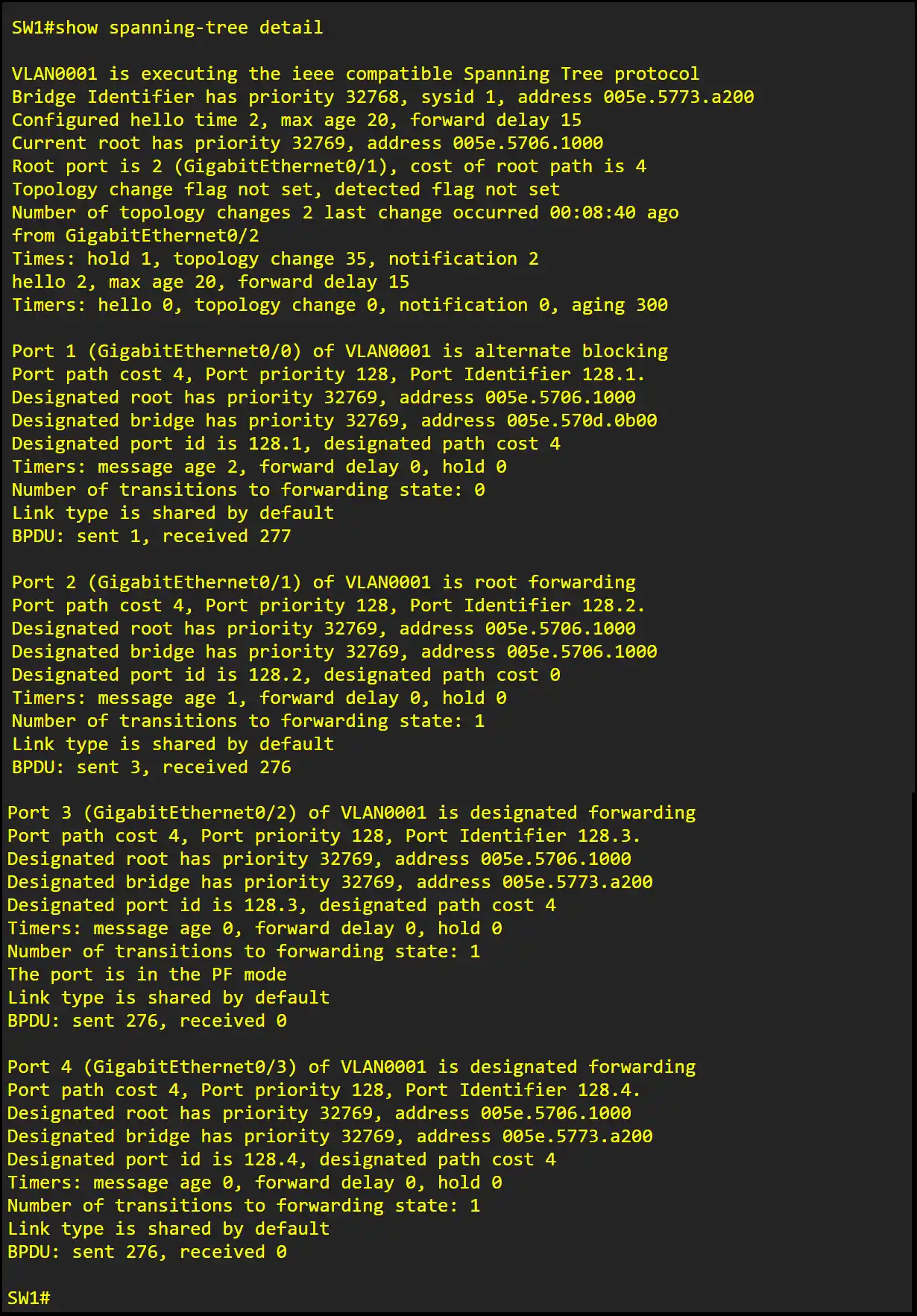
3) show running-config
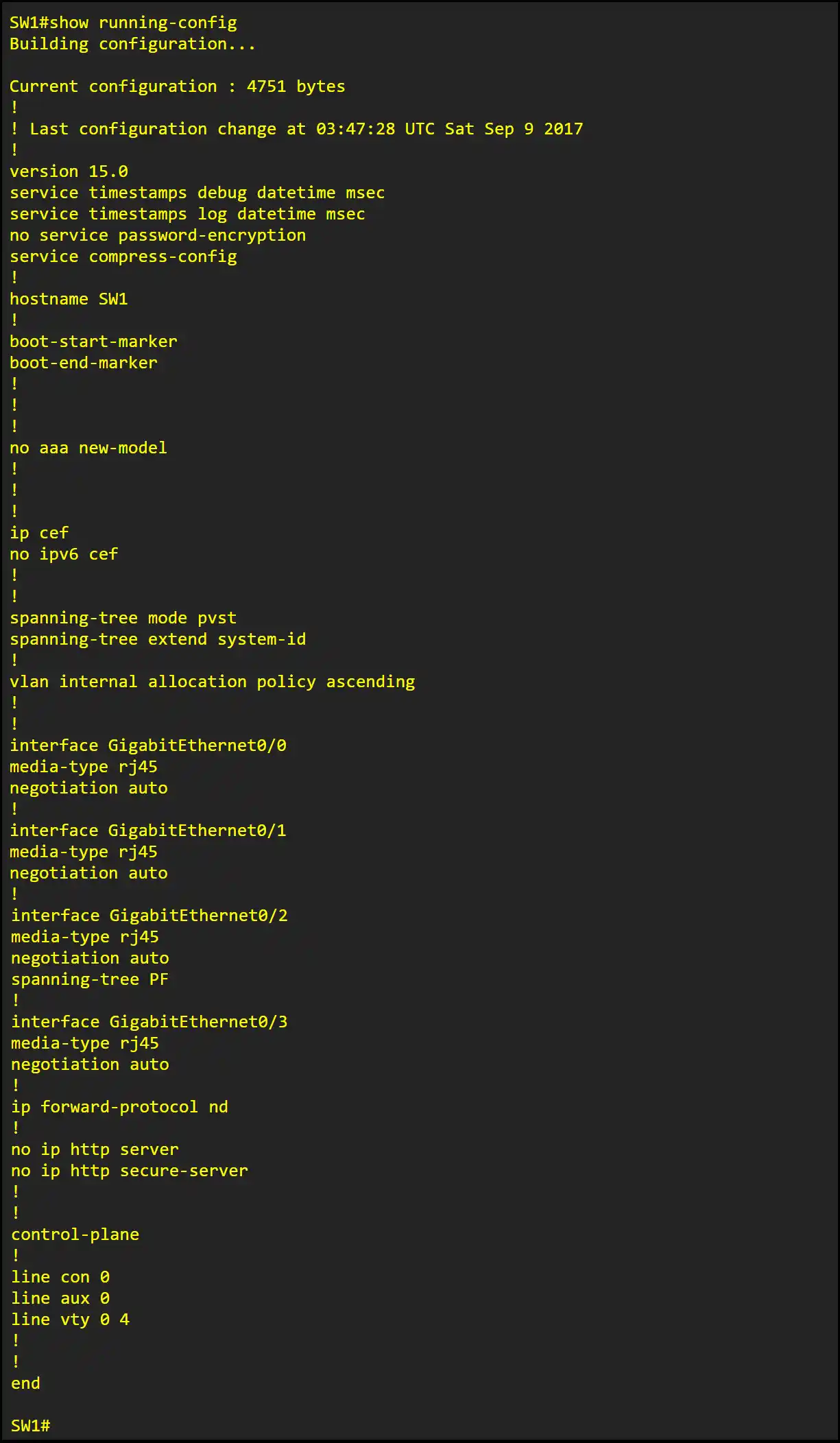
GNS3 Kullanarak PortFast Yapılandırma ⇒ Video
Fast-forwarding portunu ayarlamak için aşağıdaki nasıl yapılır videosuna göz atın. Özellikle takip edilmesi kolay talimatlar verir. Eğer işinize yararsa YouTube kanalımıza da abone olabilirsiniz.
PortFast Yapılandırma Hakkında Sıkça Sorulan Sorular (SSS / FAQ)
- PortFast nasıl kurulur?
- Önerilen PortFast yapılandırmaları nelerdir?
- PortFast ne zaman etkinleştirmeliyim?
- Erişim portlarında PortFast açabilir miyim?
- Bunu trunk portta kullanabilir miyim?
- Döngüleri (Loops) nasıl önleyebilirim?
Sonuç
Özetlemek gerekirse, yalnızca Cisco Switch’lerde bulunan PortFast, LAN bağlantılarının stabil kalmasına yardımcı eder. Bunu özellikle LAN bağlantılarının düzgün kalmasını sağlamak amacıyla tasarladılar.
Diğer markalardan farklı olarak Cisco bunu bağlantıları sorunsuz hale getirmek için geliştirmiştir. Yani, bağlantı sırasındaki gecikmelerin ve kesintilerin ortadan kalktığı anlamına gelir.
Kısacası, cihazların LAN’a hemen katılmasını sağlayarak işleri daha verimli hale getirir. Sonuç olarak bekleme ihtiyacını ortadan kaldırır ve ağın çok daha iyi çalışmasını sağlar.